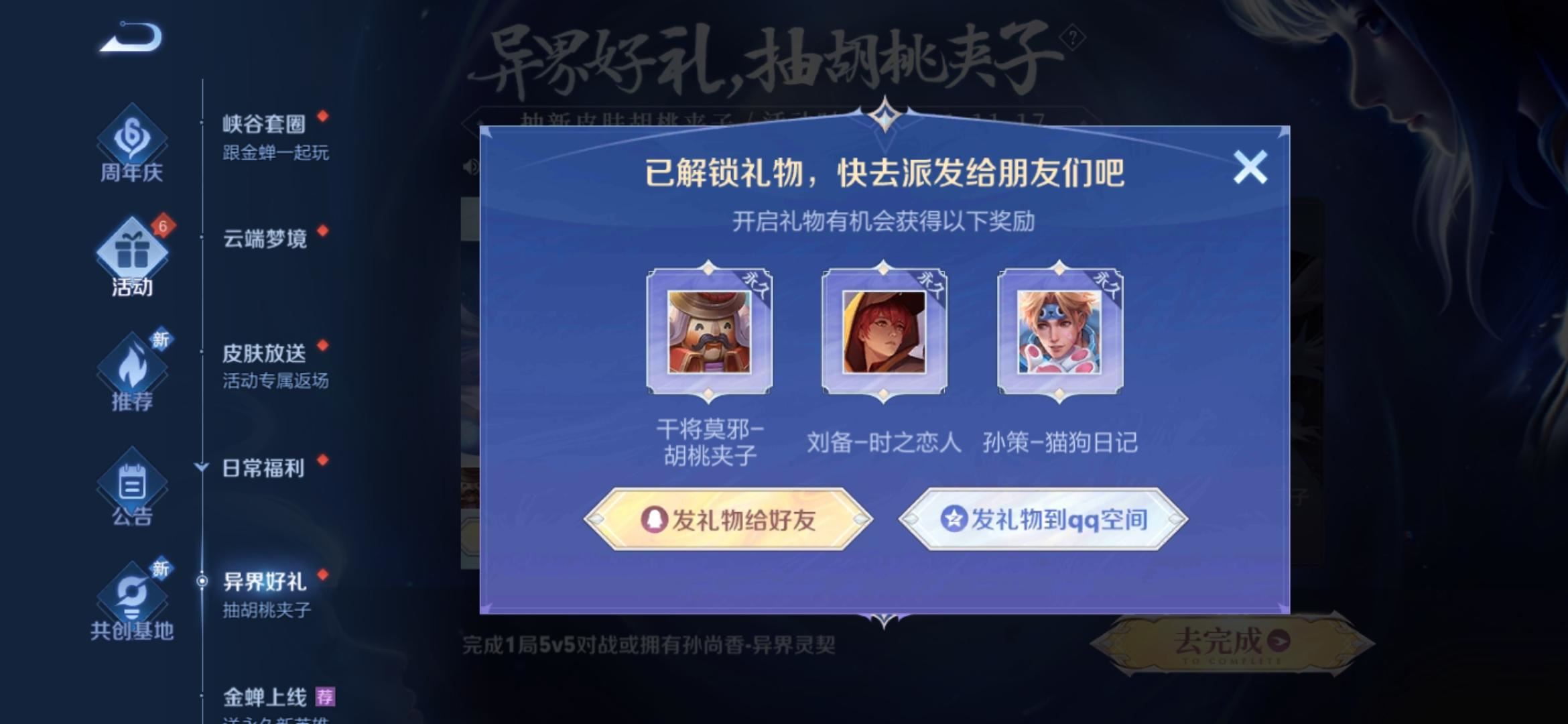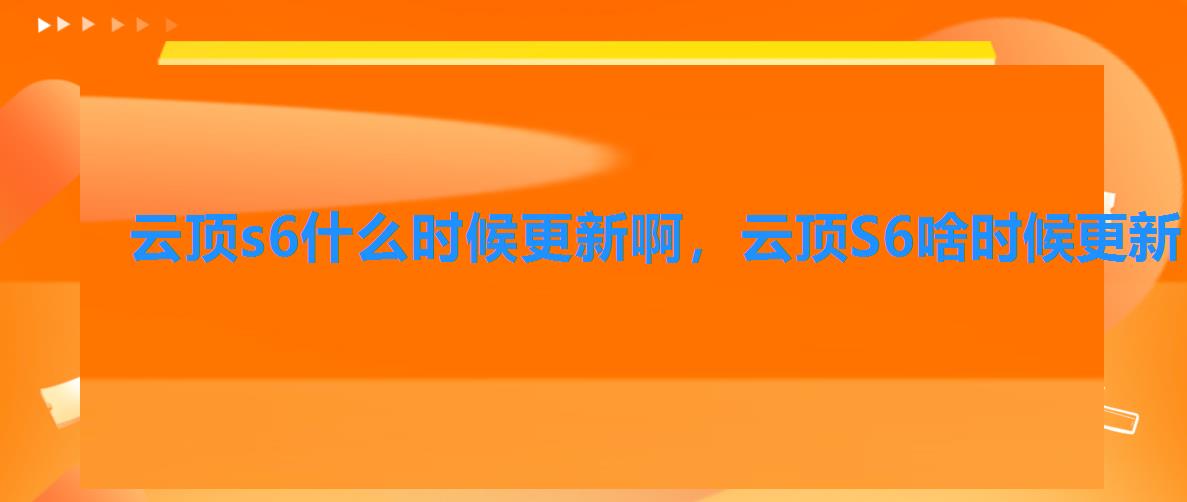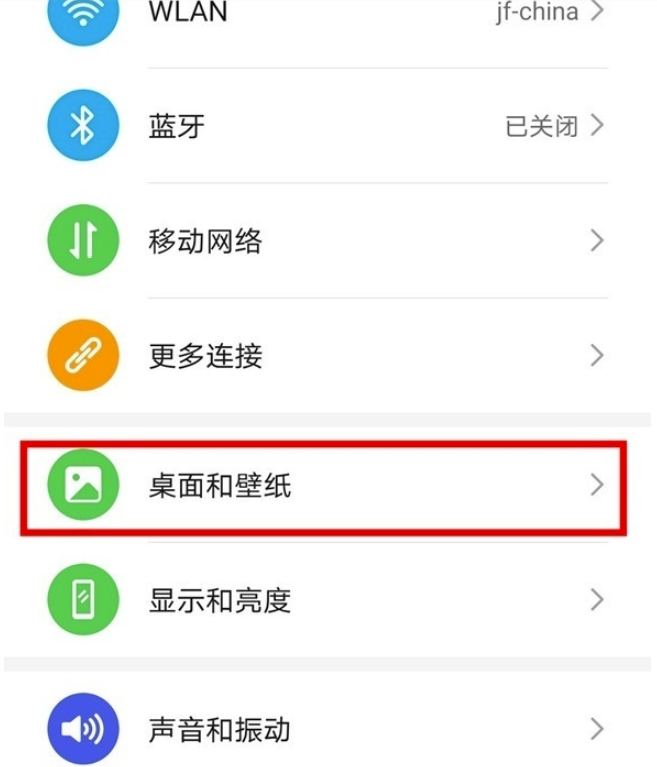Solidworks打开新零件时直接打开草图的设置步骤——打开新零件时直接打开草图的方法
作者:佚名 来源:辰乐游戏 时间:2022-03-14 00:00:00
Solidworks软件可以提供功能强大、简单易学、技术创新的3D CAD解决方案,可以大大提高产品质量。这里有很多设置可以让软件更加符合我们的使用习惯。打开新零件时直接打开草图的设置步骤如下所述。相信能帮到大家!
1.进入Solidworks软件,
2.进入设计软件后,点击如图所示的三角形符号,
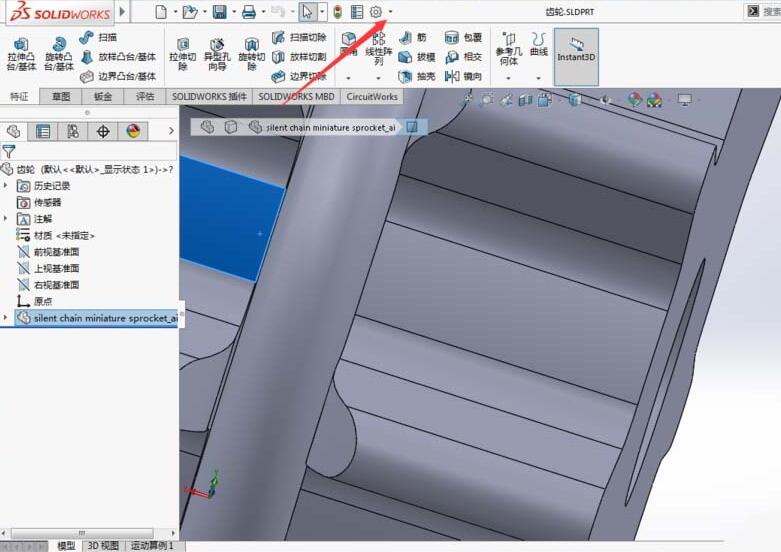 3。点击三角形符号后,点击弹出的选项按钮。
3。点击三角形符号后,点击弹出的选项按钮。
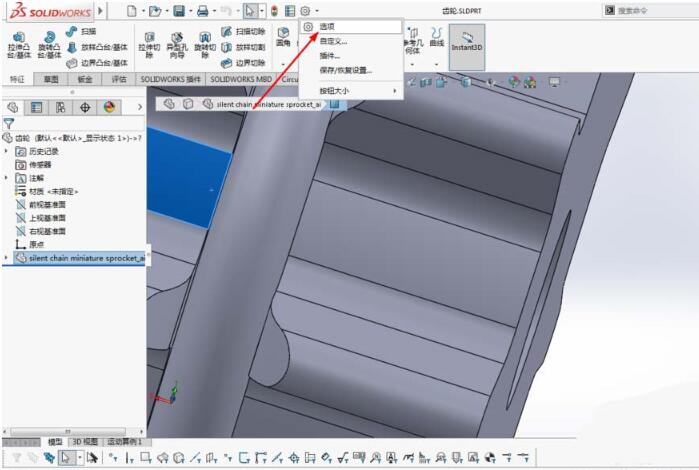 4,然后单击图中所示的系统选项按钮,
4,然后单击图中所示的系统选项按钮,
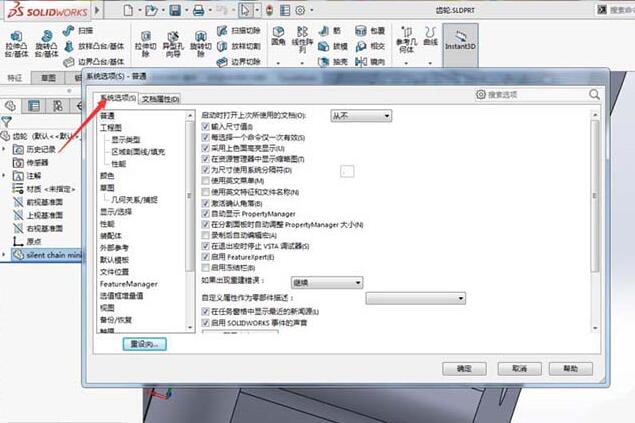 5。接下来,找到并单击系统选项下的草图选项,
5。接下来,找到并单击系统选项下的草图选项,
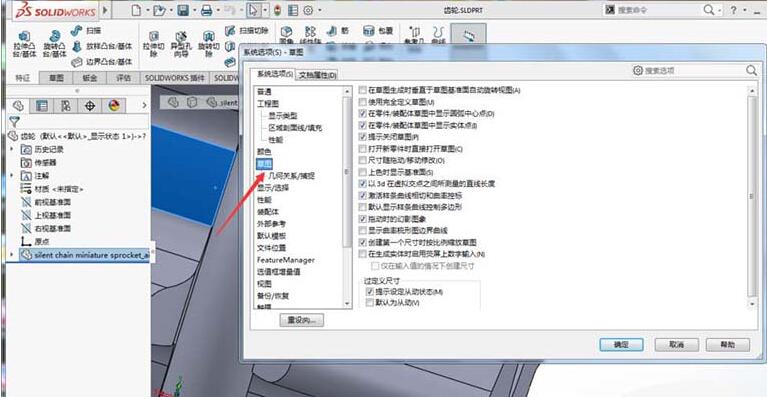 6。当你找到一个新零件时,直接打开草图,在前面打上对勾。
6。当你找到一个新零件时,直接打开草图,在前面打上对勾。
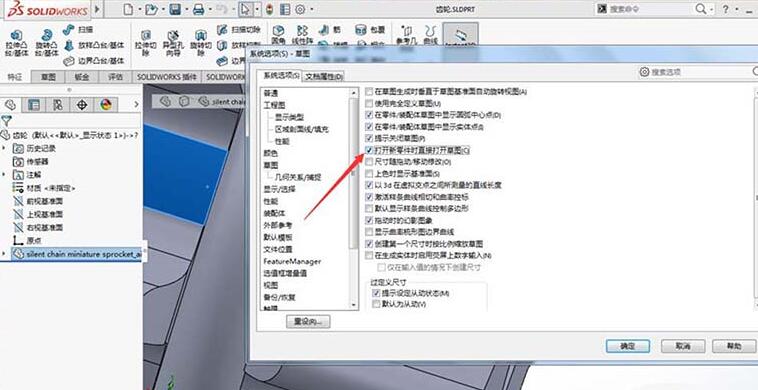 7。选择打开新零件,直接打开草图,然后如图所示点击确定,完成设置。
7。选择打开新零件,直接打开草图,然后如图所示点击确定,完成设置。

相关阅读
- Solidworks弯管建模教程-SolidWorks建模弯管的详细步骤
- soul如何去除黑名单?-灵魂移除黑名单的方法列表
- Switch十大可玩性排名:《异路旅人》上榜,热门游戏角色第五次聚会。
- Solidworks打开新零件时直接打开草图的设置步骤——打开新零件时直接打开草图的方法
- smoothdraw改变画板纹理的图形教程——如何改变smoothdraw画板的纹理
- scratch3如何实现换衣服小女孩的动画——换衣服小女孩Scratch 3动画方法一览
- solidworks2020安装图解介绍——如何安装SolidWorks 2020
- Sai2如何导入图片-sai 2导入图片的方法列表
- Switch必玩游戏:空骑士上榜,第九是射击游戏。
- Steam十大模拟商业游戏,模拟人生排名第一,肝露谷排名第二。
热门文章
- 精品游戏
- 最热榜单
 星云纪手游下载_星云纪手游下载ios版下载_星云纪手游下载app下载 2.0
星云纪手游下载_星云纪手游下载ios版下载_星云纪手游下载app下载 2.0 猎国下载app下载_猎国下载ios版 2.0
猎国下载app下载_猎国下载ios版 2.0 战火纷争手游下载_战火纷争手游下载破解版下载_战火纷争手游下载小游戏 2.0
战火纷争手游下载_战火纷争手游下载破解版下载_战火纷争手游下载小游戏 2.0 修真情缘变态版下载_修真情缘变态版下载安卓手机版免费下载_修真情缘变态版下载app下载 2.0
修真情缘变态版下载_修真情缘变态版下载安卓手机版免费下载_修真情缘变态版下载app下载 2.0 我的世界手机版下载免费_我的世界手机版下载免费安卓版下载_我的世界手机版下载免费ios版下载 2.0
我的世界手机版下载免费_我的世界手机版下载免费安卓版下载_我的世界手机版下载免费ios版下载 2.0 部族之光手游下载iOS游戏下载_部族之光手游下载中文版下载 2.0
部族之光手游下载iOS游戏下载_部族之光手游下载中文版下载 2.0 趣键盘极速版下载_趣键盘极速版下载app下载_趣键盘极速版下载下载 2.0
趣键盘极速版下载_趣键盘极速版下载app下载_趣键盘极速版下载下载 2.0 幻世轩辕手游下载_幻世轩辕手游下载小游戏_幻世轩辕手游下载中文版下载 2.0
幻世轩辕手游下载_幻世轩辕手游下载小游戏_幻世轩辕手游下载中文版下载 2.0 九州缥缈录手游下载官网下载手机版_九州缥缈录手游下载官网下载手机版 2.0
九州缥缈录手游下载官网下载手机版_九州缥缈录手游下载官网下载手机版 2.0 G位app下载_G位app下载电脑版下载_G位app下载安卓版下载 2.0
G位app下载_G位app下载电脑版下载_G位app下载安卓版下载 2.0
 龙脉OL手游下载_龙脉OL手游下载下载_龙脉OL手游下载ios版下载 2.0
龙脉OL手游下载_龙脉OL手游下载下载_龙脉OL手游下载ios版下载 2.0 问道小米版手游下载_问道小米版手游下载下载_问道小米版手游下载ios版下载 2.0
问道小米版手游下载_问道小米版手游下载下载_问道小米版手游下载ios版下载 2.0 释放情绪下载_释放情绪下载电脑版下载_释放情绪下载app下载 2.0
释放情绪下载_释放情绪下载电脑版下载_释放情绪下载app下载 2.0 蜀山战神手游下载_蜀山战神手游下载手机游戏下载_蜀山战神手游下载官方正版 2.0
蜀山战神手游下载_蜀山战神手游下载手机游戏下载_蜀山战神手游下载官方正版 2.0 扬琴调音器软件下载_扬琴调音器软件下载中文版_扬琴调音器软件下载中文版 2.0
扬琴调音器软件下载_扬琴调音器软件下载中文版_扬琴调音器软件下载中文版 2.0 他圈app下载_他圈app下载中文版_他圈app下载最新版下载 2.0
他圈app下载_他圈app下载中文版_他圈app下载最新版下载 2.0 古琴调音器app免费下载_古琴调音器app免费下载攻略_古琴调音器app免费下载app下载 2.0
古琴调音器app免费下载_古琴调音器app免费下载攻略_古琴调音器app免费下载app下载 2.0 猫咪冲锋队下载_猫咪冲锋队下载下载_猫咪冲锋队下载ios版下载 2.0
猫咪冲锋队下载_猫咪冲锋队下载下载_猫咪冲锋队下载ios版下载 2.0 人人漫画家app下载_人人漫画家app下载中文版_人人漫画家app下载攻略 2.0
人人漫画家app下载_人人漫画家app下载中文版_人人漫画家app下载攻略 2.0 印象app下载_印象app下载积分版_印象app下载最新版下载 2.0
印象app下载_印象app下载积分版_印象app下载最新版下载 2.0